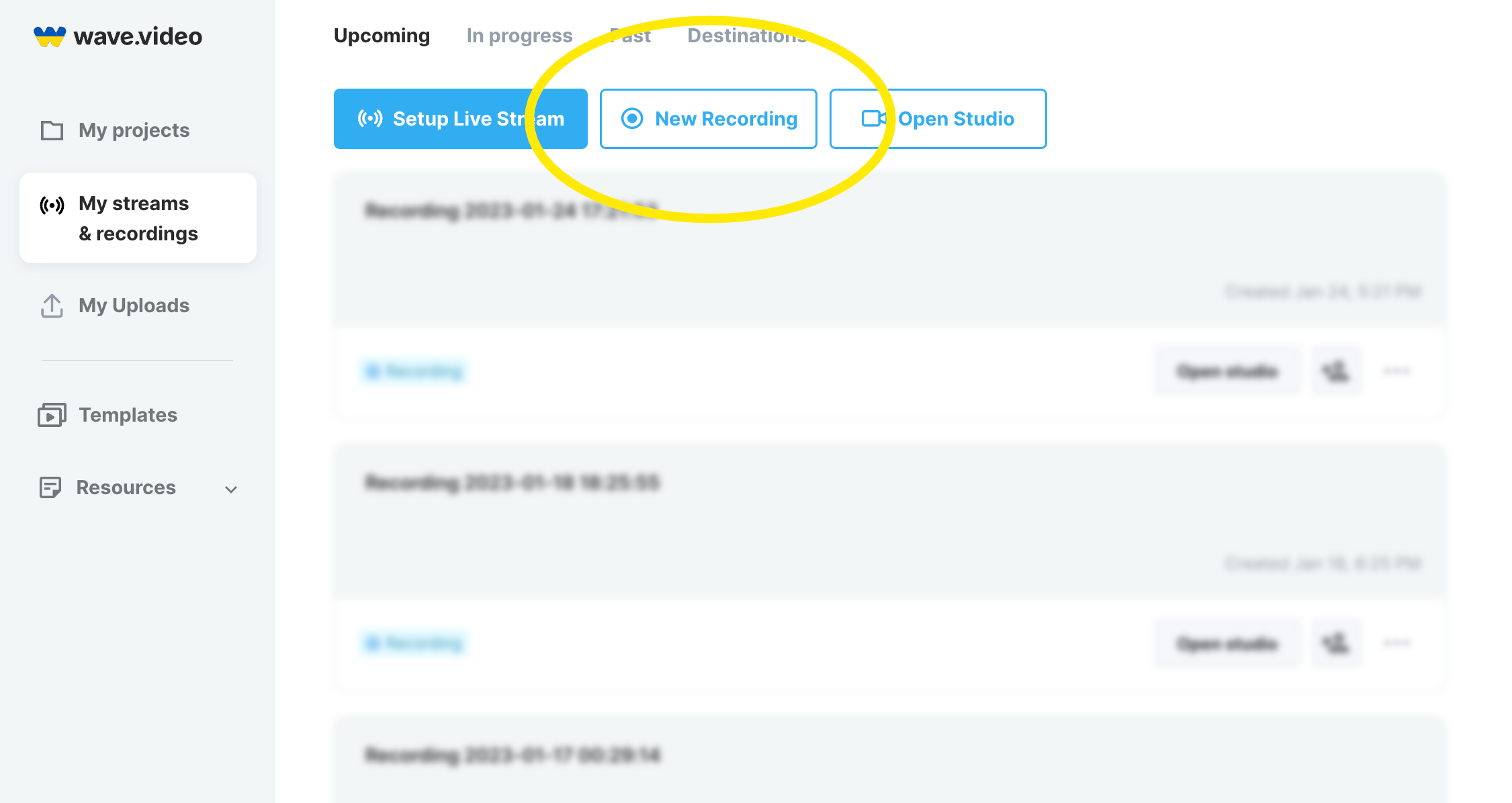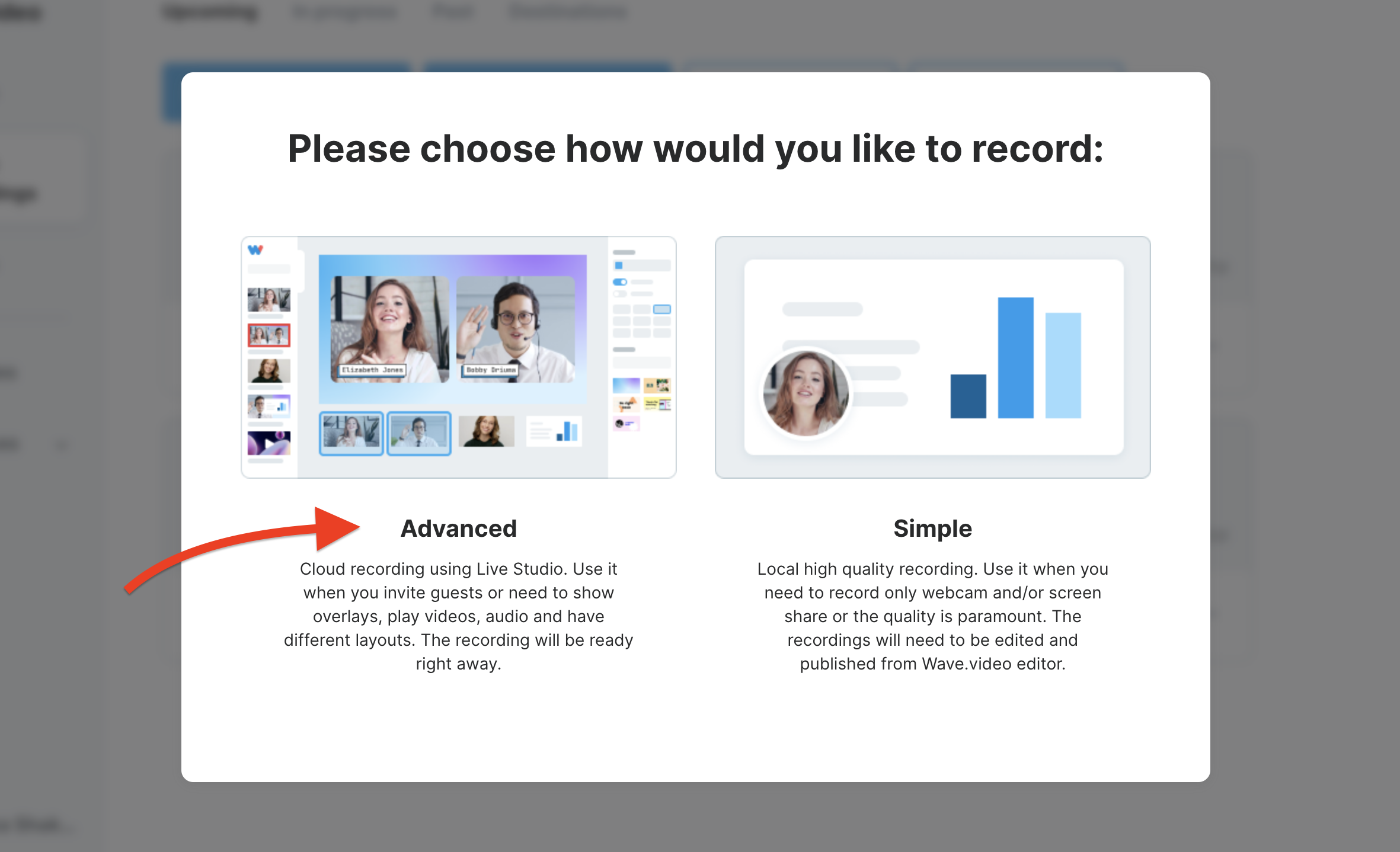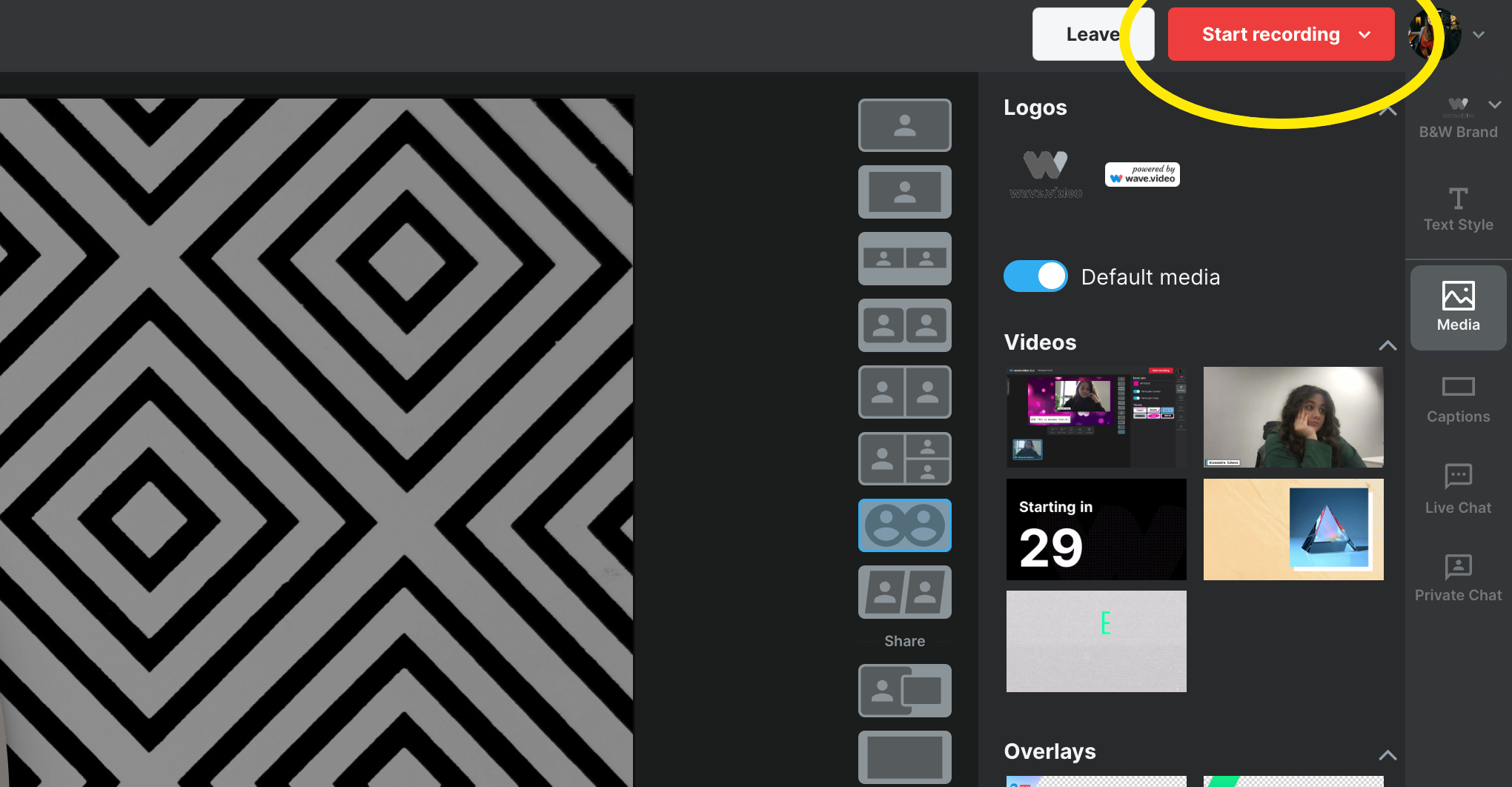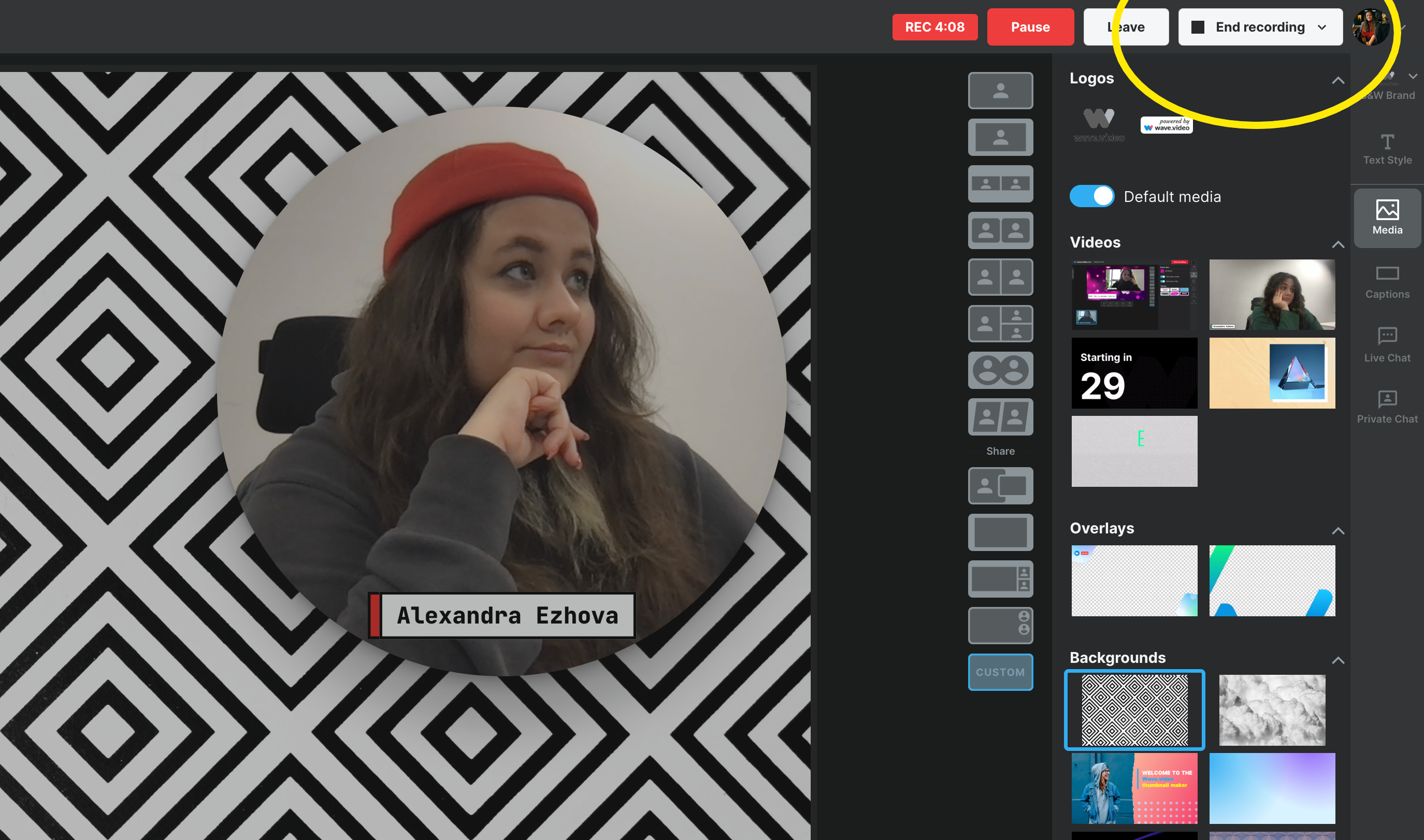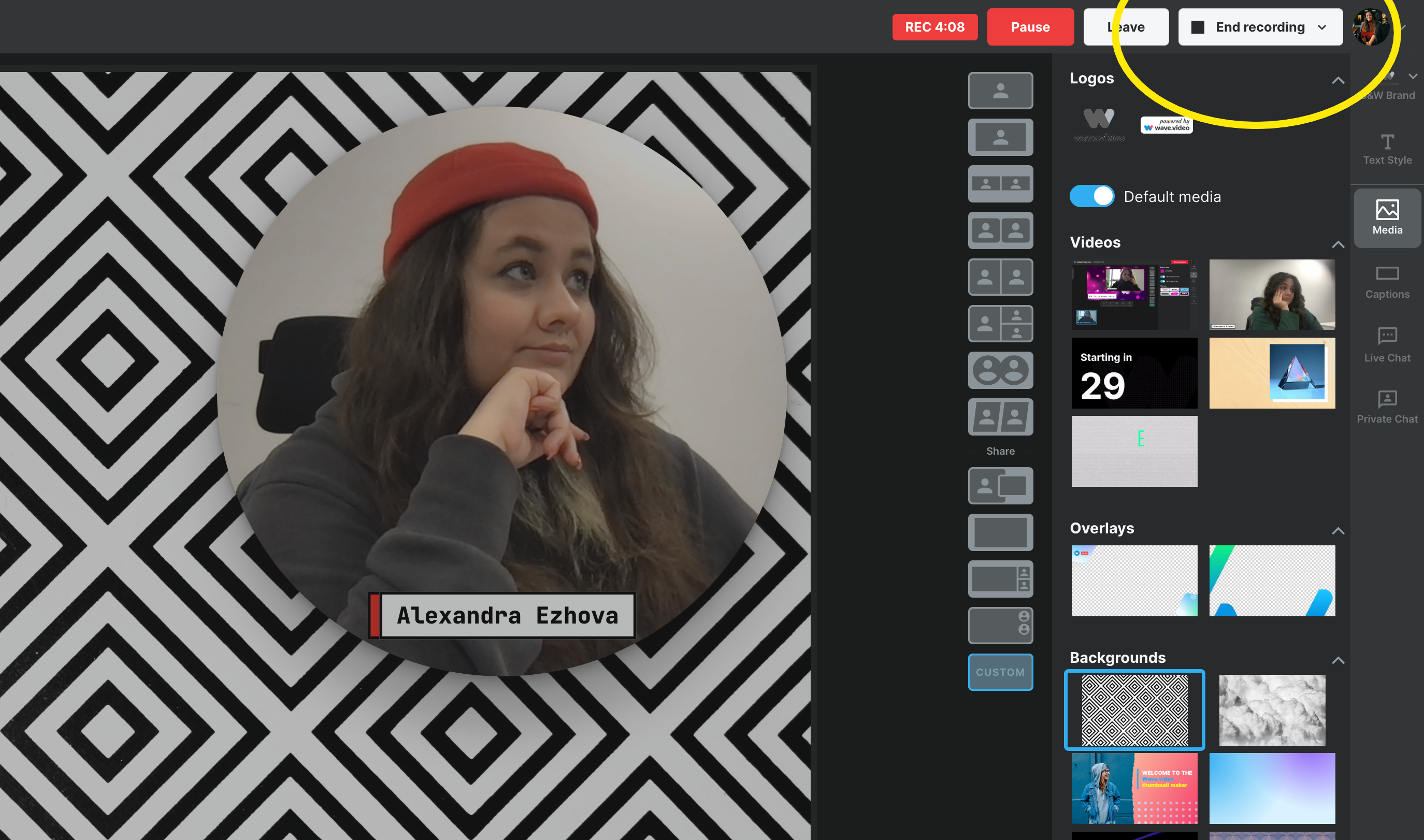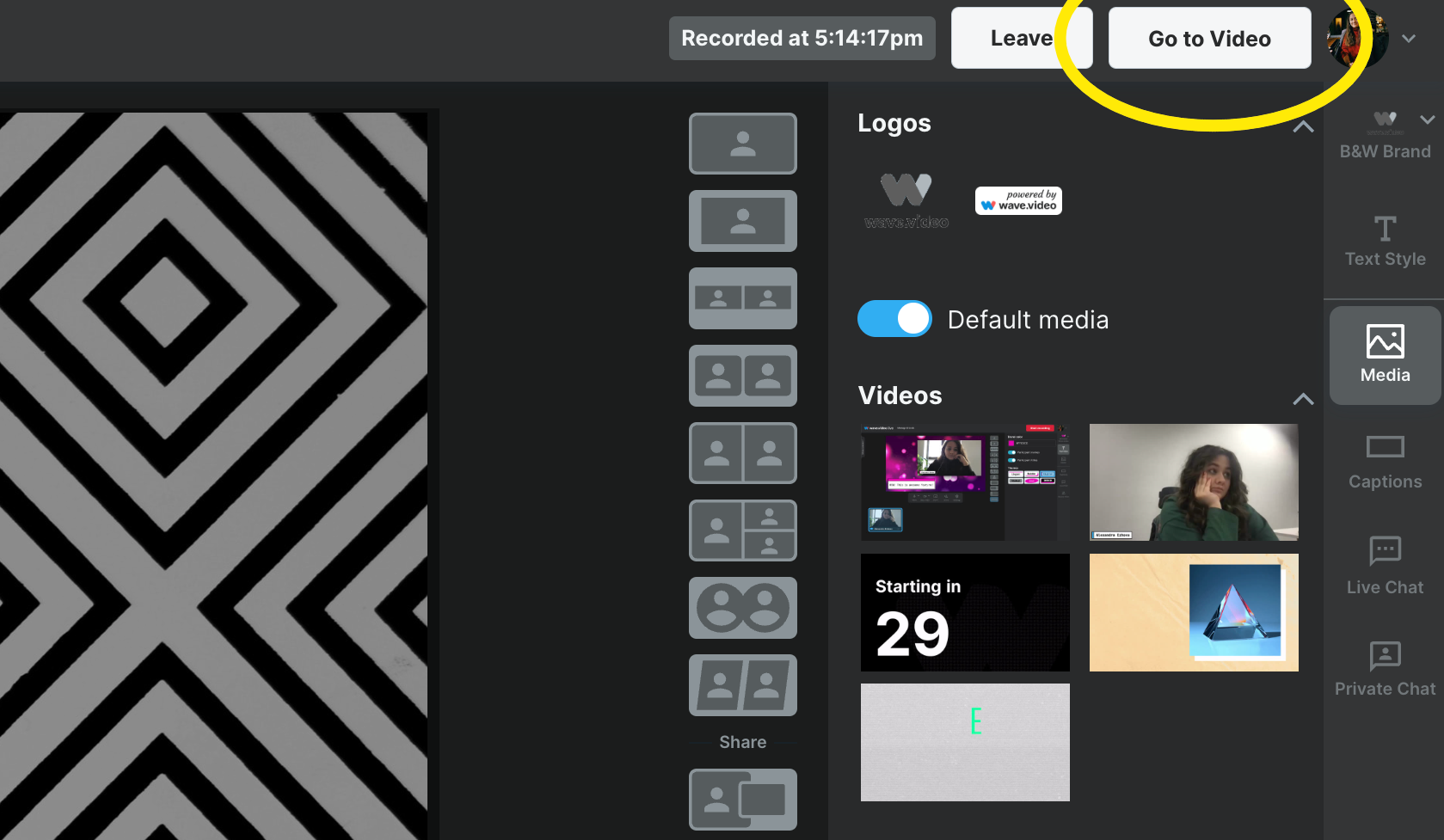Come registrare lo schermo e la videocamera web con Wave.video
Wave.video è una piattaforma multifunzionale che consente non solo di modificare i video, creare miniature e trasmettere in streaming su più piattaforme contemporaneamente, ma anche di registrare lo schermo e la telecamera web. È possibile registrare webinar, video di conversazione e un video per salutare amici e parenti in occasioni speciali in studio.
Andare su I miei progetti, fare clic su I miei flussi e le mie registrazioni. Ora ci si trova nello spazio in cui sono memorizzati tutti i flussi. Fare clic sul pulsante Nuova registrazione.
Scegliere la modalità avanzata se si desidera aprire lo studio di registrazione e disporre di molte impostazioni da regolare.
Se avete bisogno di registrare lo schermo senza altre impostazioni, date un'occhiata a questo articolo sulla registrazione video semplice.
Nello studio di registrazione, è possibile regolare lo schermo e le telecamere come si desidera durante la registrazione. Utilizzate diverse scene, invitate gli ospiti a partecipare alla registrazione, attivate le didascalie, aggiungete file multimediali extra e condividete la vostra schermata, in modo da trarre il massimo vantaggio da Wave.video studio.
Una volta terminati i preparativi, fare clic su Avvia registrazione.
Il programma chiede se si desidera aggiungere una breve introduzione prima dell'inizio della registrazione, scegliere una delle opzioni standard, aggiungerne una personalizzata o semplicemente avviare la registrazione.
Nota: per saperne di più sulle scene, leggere Come lavorare con le scene in Live Studio. In questo articolo si spiega come creare scene, gestirle e divertirsi in studio.
Nel pannello superiore è possibile vedere il tempo di registrazione e altri tre pulsanti:
Pausa - si usa per fare una pausa.
Lasciare - interrompere la registrazione e andarsene senza salvare il video
Termina registrazione: fare clic su questo pulsante per terminare la registrazione e salvare il risultato.
Il video registrato viene salvato automaticamente in I miei progetti. A questo punto è possibile fare clic su Vai al video per vedere il risultato, probabilmente modificarlo in Wave.video e scaricarlo, oppure tornarci quando si vuole.
Per saperne di più sui contenuti preregistrati e registrati: